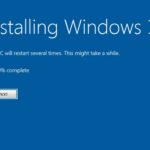Cara mengaktifkan windows – Mengaktifkan Windows adalah langkah penting untuk membuka semua fitur dan kemampuan sistem operasi Anda. Proses aktivasi memastikan bahwa Anda menggunakan salinan Windows yang sah dan berhak mendapatkan pembaruan serta dukungan teknis. Artikel ini akan memandu Anda melalui berbagai metode aktivasi Windows, mulai dari menggunakan kunci produk hingga memanfaatkan akun Microsoft. Siap untuk menikmati semua fitur Windows tanpa batasan? Mari kita mulai!
Anda dapat mengaktifkan Windows melalui berbagai metode, baik dengan menggunakan kunci produk yang didapatkan saat pembelian, atau dengan menggunakan akun Microsoft. Setiap metode memiliki kelebihan dan kekurangannya sendiri, dan artikel ini akan memberikan penjelasan detail tentang masing-masing metode serta tips untuk mengatasi masalah yang mungkin Anda temui selama proses aktivasi.
Cara Mengaktifkan Windows dengan Kunci Produk
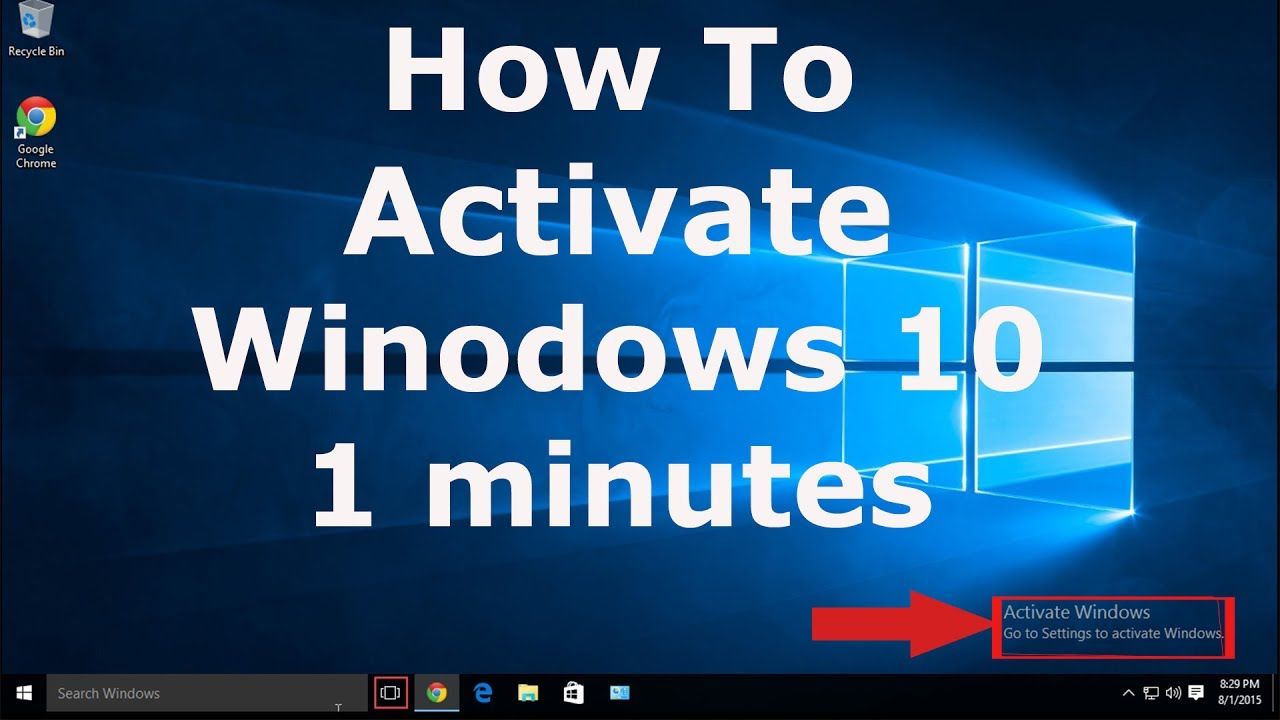
Windows merupakan sistem operasi yang banyak digunakan di seluruh dunia. Untuk menggunakan Windows secara penuh, Anda perlu mengaktifkannya. Salah satu cara untuk mengaktifkan Windows adalah dengan menggunakan kunci produk. Kunci produk adalah kode unik yang memungkinkan Anda untuk mengaktivasi Windows pada perangkat Anda. Kunci produk biasanya diberikan saat Anda membeli Windows baru, baik secara fisik maupun digital.
Metode Aktivasi Windows dengan Kunci Produk
Ada dua metode utama untuk mengaktifkan Windows dengan kunci produk, yaitu aktivasi online dan offline. Kedua metode ini memiliki kelebihan dan kekurangan masing-masing.
Aktivasi Online
Aktivasi online merupakan metode paling umum untuk mengaktifkan Windows. Metode ini membutuhkan koneksi internet yang stabil. Berikut adalah langkah-langkah untuk mengaktifkan Windows secara online:
- Buka menu Start dan klik Settings.
- Pilih Update & Security.
- Klik Activation di menu sebelah kiri.
- Klik Change product key.
- Masukkan kunci produk Anda dan klik Next.
- Windows akan memverifikasi kunci produk Anda dan mengaktivasi Windows secara online.
Aktivasi Offline
Aktivasi offline merupakan pilihan alternatif jika Anda tidak memiliki koneksi internet. Metode ini membutuhkan nomor telepon yang dapat dihubungi untuk melakukan aktivasi. Berikut adalah langkah-langkah untuk mengaktifkan Windows secara offline:
- Buka menu Start dan klik Settings.
- Pilih Update & Security.
- Klik Activation di menu sebelah kiri.
- Klik Troubleshoot.
- Pilih I can’t connect to the internet.
- Ikuti petunjuk di layar untuk mengaktifkan Windows secara offline. Anda akan diminta untuk memasukkan nomor telepon dan menerima kode aktivasi melalui telepon.
Perbandingan Metode Aktivasi
| Metode | Kelebihan | Kekurangan |
|---|---|---|
| Aktivasi Online | Mudah dan cepat | Membutuhkan koneksi internet |
| Aktivasi Offline | Tidak membutuhkan koneksi internet | Membutuhkan nomor telepon yang dapat dihubungi |
Cara Mengaktifkan Windows dengan Akun Microsoft
Mengaktifkan Windows dengan akun Microsoft adalah cara yang mudah dan praktis untuk mengakses berbagai fitur dan layanan yang ditawarkan oleh Microsoft. Selain itu, metode ini juga memungkinkan Anda untuk menyinkronkan pengaturan dan data pribadi Anda di berbagai perangkat Windows.
Langkah-langkah Mengaktifkan Windows dengan Akun Microsoft
Berikut adalah langkah-langkah yang dapat Anda ikuti untuk mengaktifkan Windows menggunakan akun Microsoft:
- Pada layar pertama pengaturan Windows, pilih opsi “Saya tidak memiliki kunci produk”.
- Pilih “Buat akun”.
- Masuk ke akun Microsoft Anda. Jika Anda belum memiliki akun, Anda dapat membuat akun baru dengan memilih opsi “Buat akun”.
- Masukkan alamat email dan kata sandi Anda.
- Anda mungkin diminta untuk memverifikasi identitas Anda melalui email atau kode SMS.
- Setelah masuk, Windows akan diaktifkan dan dihubungkan dengan akun Microsoft Anda.
Manfaat Menghubungkan Akun Microsoft dengan Windows
Menghubungkan akun Microsoft dengan Windows memberikan berbagai manfaat, seperti:
- Penyimpanan Cloud: Anda dapat menyimpan data Anda di OneDrive, layanan penyimpanan cloud milik Microsoft, dan mengaksesnya dari perangkat lain.
- Sinkronisasi Pengaturan: Pengaturan dan preferensi Anda, seperti tema, wallpaper, dan pengaturan browser, akan disinkronkan di semua perangkat Windows Anda.
- Pemulihan Data: Jika Anda kehilangan data di perangkat Anda, Anda dapat memulihkannya dari OneDrive.
- Akses ke Aplikasi dan Layanan: Anda dapat mengakses aplikasi dan layanan Microsoft lainnya, seperti Microsoft Office, Skype, dan Xbox Live.
- Pengalaman Pribadi: Windows akan menyesuaikan pengalaman Anda berdasarkan preferensi dan data Anda yang tersimpan di akun Microsoft.
Cara Mengatasi Masalah Aktivasi Windows
Setelah Anda berhasil menginstal Windows, langkah selanjutnya adalah mengaktifkannya. Aktivasi Windows adalah proses yang penting untuk memastikan bahwa Anda menggunakan salinan Windows yang sah dan mendapatkan semua pembaruan dan fitur terbaru. Namun, terkadang masalah aktivasi Windows dapat terjadi, yang dapat mencegah Anda menggunakan semua fitur Windows sepenuhnya.
Cara Mengatasi Masalah Aktivasi Windows
Ada beberapa masalah umum yang dapat terjadi saat aktivasi Windows, seperti kode kesalahan dan pesan peringatan. Berikut adalah beberapa solusi yang dapat Anda coba untuk mengatasi masalah aktivasi Windows:
- Periksa koneksi internet Anda. Aktivasi Windows memerlukan koneksi internet yang stabil. Pastikan koneksi internet Anda berfungsi dengan baik dan coba aktifkan Windows lagi.
- Jalankan alat pemecahan masalah aktivasi Windows. Windows memiliki alat pemecahan masalah bawaan yang dapat membantu Anda mengidentifikasi dan memperbaiki masalah aktivasi Windows. Untuk mengakses alat ini, buka Settings > Update & Security > Activation, lalu klik Troubleshoot.
- Hubungi dukungan Microsoft. Jika Anda masih mengalami masalah aktivasi Windows, Anda dapat menghubungi dukungan Microsoft untuk mendapatkan bantuan lebih lanjut. Anda dapat menghubungi dukungan Microsoft melalui telepon, email, atau obrolan langsung.
Identifikasi Kesalahan Aktivasi Windows
Berikut adalah beberapa kode kesalahan dan pesan peringatan umum yang mungkin Anda temui saat aktivasi Windows:
- 0xC004F074: Kode kesalahan ini menunjukkan bahwa Windows tidak dapat diaktifkan karena kunci produk Anda tidak valid atau sudah digunakan pada perangkat lain.
- 0x8007007B: Kode kesalahan ini menunjukkan bahwa Windows tidak dapat diaktifkan karena masalah koneksi internet.
- 0x8007232B: Kode kesalahan ini menunjukkan bahwa Windows tidak dapat diaktifkan karena masalah lisensi.
Solusi untuk Kesalahan Aktivasi Windows, Cara mengaktifkan windows
Berikut adalah solusi yang dapat Anda coba untuk mengatasi kesalahan aktivasi Windows yang umum:
| Kode Kesalahan | Solusi |
|---|---|
| 0xC004F074 | Pastikan kunci produk Anda valid dan belum digunakan pada perangkat lain. Anda dapat menghubungi dukungan Microsoft untuk memverifikasi kunci produk Anda. |
| 0x8007007B | Periksa koneksi internet Anda dan pastikan koneksi internet Anda berfungsi dengan baik. Anda juga dapat mencoba mematikan firewall dan antivirus Anda untuk sementara waktu. |
| 0x8007232B | Hubungi dukungan Microsoft untuk mendapatkan bantuan lebih lanjut tentang masalah lisensi Anda. |
Flowchart untuk Menyelesaikan Masalah Aktivasi Windows
Berikut adalah flowchart yang menunjukkan langkah-langkah untuk menyelesaikan masalah aktivasi Windows:
Mulailah dengan memeriksa koneksi internet Anda. Jika koneksi internet Anda berfungsi dengan baik, jalankan alat pemecahan masalah aktivasi Windows. Jika alat pemecahan masalah tidak dapat menyelesaikan masalah, hubungi dukungan Microsoft untuk mendapatkan bantuan lebih lanjut.
Perbedaan Aktivasi Windows 10 dan Windows 11
Aktivasi Windows adalah proses yang penting untuk memastikan bahwa sistem operasi Anda sah dan dapat digunakan sepenuhnya. Proses aktivasi Windows 10 dan Windows 11 memiliki beberapa perbedaan, yang akan kita bahas dalam artikel ini. Aktivasi Windows bertujuan untuk mencegah pembajakan dan memastikan pengguna mendapatkan pembaruan serta dukungan resmi dari Microsoft.
Metode Aktivasi Windows 10 dan Windows 11
Baik Windows 10 dan Windows 11 menawarkan berbagai metode aktivasi, termasuk melalui kunci produk, akun Microsoft, dan aktivasi digital. Tabel berikut membandingkan metode aktivasi yang tersedia untuk kedua sistem operasi tersebut:
| Metode Aktivasi | Windows 10 | Windows 11 |
|---|---|---|
| Kunci Produk | Ya | Ya |
| Akun Microsoft | Ya | Ya |
| Aktivasi Digital | Ya | Ya |
Perbedaan Utama dalam Aktivasi Windows 10 dan Windows 11
Meskipun metode aktivasi umumnya serupa, terdapat beberapa perbedaan penting antara aktivasi Windows 10 dan Windows 11. Perbedaan ini terutama terkait dengan persyaratan sistem dan proses aktivasi:
- Persyaratan Sistem: Windows 11 memiliki persyaratan sistem yang lebih ketat dibandingkan Windows 10. Untuk mengaktifkan Windows 11, perangkat Anda harus memenuhi persyaratan minimum yang ditentukan oleh Microsoft, termasuk CPU, RAM, dan ruang penyimpanan. Persyaratan ini bertujuan untuk memastikan kinerja optimal dan pengalaman pengguna yang lebih baik pada Windows 11.
- Proses Aktivasi: Proses aktivasi Windows 11 dapat sedikit berbeda dari Windows 10. Microsoft telah memperkenalkan fitur keamanan baru yang dapat memengaruhi proses aktivasi, seperti verifikasi perangkat keras dan autentikasi akun Microsoft. Perubahan ini bertujuan untuk meningkatkan keamanan dan mencegah penggunaan ilegal Windows 11.
Implikasi Perubahan Aktivasi Windows 11 bagi Pengguna
Perubahan dalam aktivasi Windows 11 dapat memiliki implikasi bagi pengguna. Bagi pengguna yang memiliki perangkat yang tidak memenuhi persyaratan sistem Windows 11, mereka mungkin tidak dapat mengaktifkan Windows 11 dan harus mempertimbangkan untuk mengupgrade perangkat mereka atau tetap menggunakan Windows 10. Selain itu, pengguna perlu memastikan bahwa mereka memiliki akun Microsoft yang valid untuk mengaktifkan Windows 11 dan untuk memanfaatkan fitur keamanan baru yang ditawarkan oleh sistem operasi tersebut.
Pentingnya Aktivasi Windows: Cara Mengaktifkan Windows

Aktivasi Windows adalah proses penting yang memastikan sistem operasi Anda sah dan dapat diakses sepenuhnya. Proses ini membantu Microsoft dalam melacak penggunaan Windows dan memberikan dukungan serta pembaruan yang diperlukan. Namun, penting untuk memahami bahwa aktivasi Windows bukan sekadar formalitas. Aktivasi memiliki peran penting dalam menjaga keamanan dan stabilitas sistem Anda.
Dampak Negatif dari Penggunaan Windows Tanpa Aktivasi
Menggunakan Windows tanpa aktivasi dapat berdampak negatif pada sistem Anda. Beberapa dampak yang mungkin terjadi antara lain:
- Kehilangan Fitur dan Pembaruan: Windows tanpa aktivasi mungkin tidak memiliki akses ke fitur dan pembaruan terbaru. Hal ini dapat membatasi fungsionalitas sistem dan membuat Anda rentan terhadap ancaman keamanan. Pembaruan keamanan penting untuk memperbaiki kerentanan dan menjaga sistem Anda tetap aman.
- Keamanan yang Terbatas: Tanpa aktivasi, sistem Anda mungkin tidak memiliki perlindungan keamanan yang lengkap. Pembaruan keamanan yang penting untuk melindungi dari malware dan ancaman lainnya mungkin tidak tersedia. Hal ini dapat membuat sistem Anda rentan terhadap serangan dan pencurian data.
- Penampilan yang Terbatas: Windows tanpa aktivasi mungkin menampilkan tanda air atau pesan yang mengganggu di layar Anda. Hal ini dapat mengurangi pengalaman penggunaan Anda dan mengganggu pekerjaan Anda.
- Dukungan Terbatas: Anda mungkin tidak dapat mengakses dukungan teknis resmi dari Microsoft jika Windows Anda tidak teraktivasi. Ini dapat menyulitkan Anda untuk mendapatkan bantuan jika terjadi masalah dengan sistem Anda.
Ilustrasi Perbedaan Windows Teraktivasi dan Tidak Teraktivasi
Bayangkan dua komputer. Komputer pertama memiliki Windows yang teraktivasi, sementara komputer kedua tidak. Komputer pertama memiliki akses ke semua fitur dan pembaruan terbaru, termasuk pembaruan keamanan penting. Komputer ini juga memiliki tampilan yang bersih dan bebas dari tanda air. Pengguna komputer pertama dapat menghubungi dukungan teknis resmi Microsoft jika terjadi masalah.
Di sisi lain, komputer kedua tidak memiliki akses ke semua fitur dan pembaruan terbaru. Komputer ini mungkin menampilkan tanda air atau pesan yang mengganggu di layar. Pengguna komputer kedua juga tidak dapat menghubungi dukungan teknis resmi Microsoft jika terjadi masalah. Selain itu, komputer kedua lebih rentan terhadap ancaman keamanan karena tidak memiliki perlindungan keamanan yang lengkap.
Ringkasan Terakhir
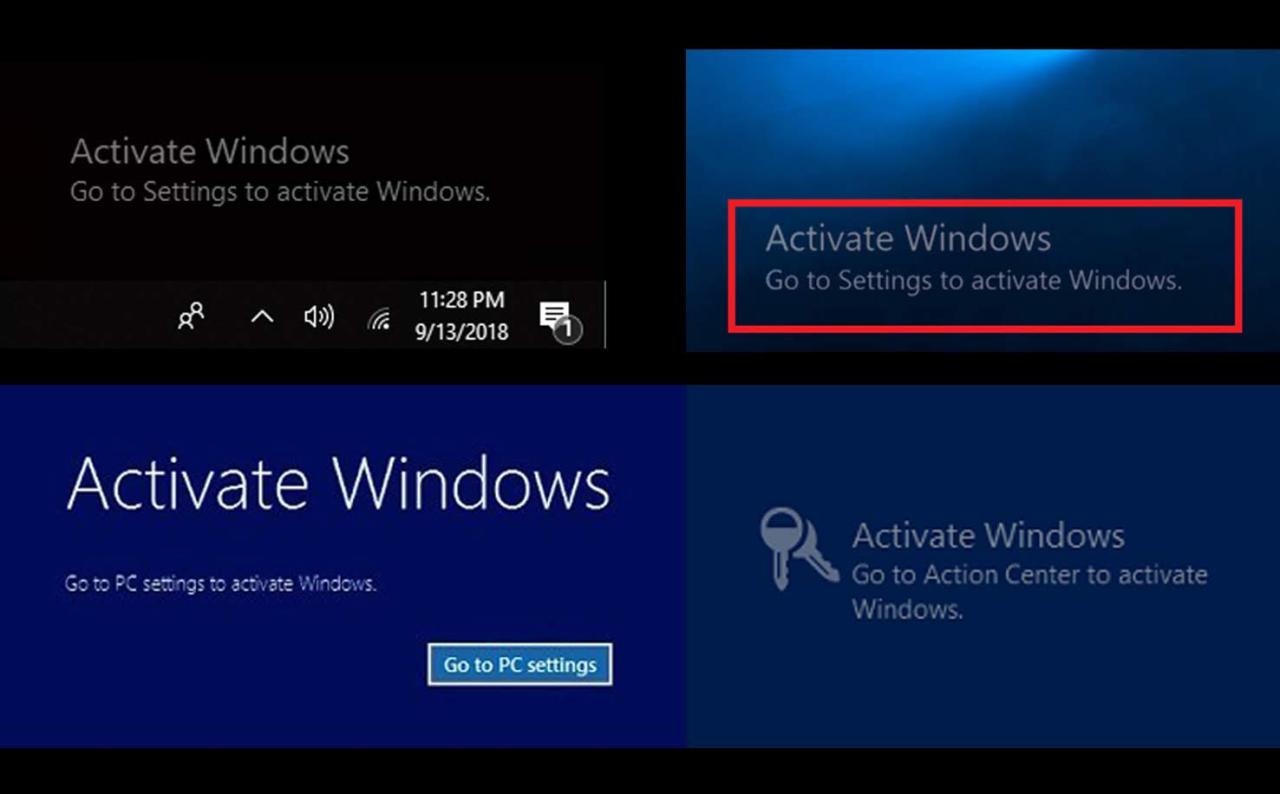
Dengan mengikuti langkah-langkah yang dijelaskan di atas, Anda dapat dengan mudah mengaktifkan Windows dan menikmati semua fitur dan manfaatnya. Ingatlah untuk menyimpan kunci produk Anda di tempat yang aman, dan jangan ragu untuk menghubungi dukungan Microsoft jika Anda mengalami kesulitan. Selamat menikmati pengalaman Windows yang lengkap dan teraktivasi!
Daftar Pertanyaan Populer
Bagaimana cara mendapatkan kunci produk Windows?
Kunci produk biasanya disertakan dalam kemasan perangkat lunak Windows atau tersedia di situs web tempat Anda membeli lisensi.
Apakah saya perlu mengaktifkan Windows jika saya menggunakan versi uji coba?
Ya, versi uji coba Windows memiliki masa berlaku terbatas. Anda harus mengaktifkan Windows untuk menggunakannya secara permanen.
Apa yang terjadi jika saya tidak mengaktifkan Windows?
Anda mungkin kehilangan beberapa fitur dan kemampuan Windows, seperti akses ke pembaruan keamanan dan kemampuan personalisasi.